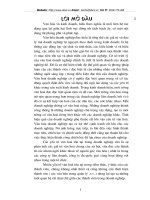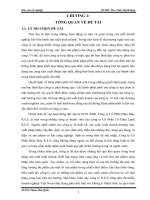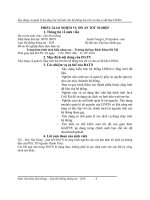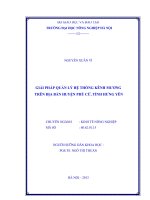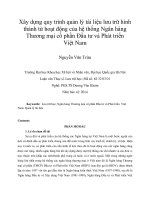quản lý hệ thống lưu trữ trên Windows Server 2012 ,triển khai các dịch vụ DHCP và DNS
Bạn đang xem bản rút gọn của tài liệu. Xem và tải ngay bản đầy đủ của tài liệu tại đây (4.38 MB, 40 trang )
TRƯỜNG ĐẠI HỌC MỎ - ĐỊA CHẤT
KHOA CÔNG NGHỆ THÔNG TIN
-----***-----
QUẢN TRỊ HỆ THỐNG + ĐA
ĐỀ TÀI SỐ 10
Trình bày về quản lý hệ thống lưu trữ trên Windows Server 2012. Viết
hướng dẫn triển khai các dịch vụ DHCP và DNS trên Windows Server
2012.
Giảng viên hướng dẫn:
ThS. Phạm Đình Tân
Sinh viên thực hiện:
Trần Thị Khánh (1721050490)
Lớp:
MMT K62B
Hà Nội – 2021
LỜI MỞ ĐẦU
Những năm qua chúng ta đã và đang sống trong thời kỳ phát triễn rất nhanh chống và sôi
động của cơng nghệ thơng tin. Chiếc máy vi tính đa năng, tiện lợi và hiệu quả mà chúng ta
đang dùng, giờ đây đã trở nên chật hẹp và bất tiện so với các máy vi tính nối mạng.
Nhu cầu của con người ngày càng phong phú và đa dạng, đi kèm với đó là nhu cầu phát
triển ngành quản trị hệ thống rất phát triển. Đặc biệt là quản trị mạng, tương lai ngành này rất
có triển vọng, nhu cầu về lĩnh vực này đang cao, địi hỏi phải có kiến thức và tiếp thu kinh
nghiệm thực tế nhiều thì mới thành cơng được.
Hiểu được điều đó nên em đã quyết định bắt tay và thực hiện nghiên cứu “Quản lý hệ
thống lưu trữ trên Windows Server 2012” và “Triển khai các dịch vụ DHCP và DNS trên
Windows Server”.
Bài Tiểu luận do sinh viên Trần Thị Khánh biên soạn dựa trên những kiến thức mà thầy
ThS. Phạm Đình Tân đã chỉ dạy và thơng qua sự tìm hiểu, nghiên cứu tích cực của em. Mặc dù
em đã rất cố gắng song vẫn khơng tránh khỏi một số thiếu sót mong thầy đóng góp ý kiến để
em hồn thiện hơn tiểu luận này.
2
MỤC LỤC
1. QUẢN LÝ HỆ THỐNG LƯU TRỮ TRÊN WINDOWS SERVER 2012..........................5
1.1. Giới thiệu về Disk Managament...............................................................................5
1.2. Các loại đĩa lưu trữ (Disk Storage)...........................................................................7
1.2.1. Basic Disk........................................................................................................7
1.2.2. Dynamic Disk...................................................................................................8
2. TRIỂN KHAI CÁC DỊCH VỤ DHCP VÀ DNS TRÊN WINDOWS SERVER 2012....13
2.1. Dịch vụ DHCP..........................................................................................................13
2.1.1. Khái niệm DHCP...........................................................................................13
2.1.2. Cách thức hoạt động của DHCP.....................................................................13
2.1.3. Những ưu và nhược điểm khi sử dụng DHCP................................................14
2.1.4. Vai trò của DHCP trong hệ thống mạng.........................................................15
2.1.5. Cấu hình dịch vụ DHCP trên Windows Server 2012......................................15
2.2. Dịch vụ DNS.............................................................................................................26
2.2.1. Khái niệm DNS..............................................................................................26
2.2.2. Cách thức hoạt động của DNS.......................................................................26
2.2.3. Chức năng của DNS.......................................................................................27
2.2.4. Các loại bản ghi của DNS..............................................................................28
2.2.5. Cấu hình dịch vụ DNS trên Windows Server 2012........................................29
3
DANH MỤC HÌNH VẼ
HÌNH 1.1: DISK MANAGEMENT.
HÌNH 1.2: BASIC DISK
HÌNH 1.3: VOLUME SIMPLE
HÌNH 1.4: VOLUME SPANNED.
HÌNH 1.5: VOLUME STRIPPED (RAID-0).
HÌNH 1.6: VOLUME MIRRORED (RAID-1).
HÌNH 1.7: DISK DUPLEXING
HÌNH 1.8/9: VOLUME RAID-5.
HÌNH 2.1: MƠ HÌNH DHCP CƠ BẢN.
HÌNH 2.2: MƠ HÌNH DNS CƠ BẢN.
HÌNH 2.3: DNS ĐĨNG VAI TRỊ NHƯ 1 PHIÊN DỊCH
4
ĐỀ TÀI 10: Trình bày về quản lý hệ thống lưu trữ trên Windows Server 2012. Viết hướng
dẫn triển khai các dịch vụ DHCP và DNS trên Windows Server 2012.
1. QUẢN LÝ HỆ THỐNG LƯU TRỮ TRÊN WINDOWS SERVER 2012
1.1. Giới thiệu về Disk Managament
Disk Managament là một công cụ để quản lý hệ thống ổ đĩa trong hệ điều hành Windows,
đồng thời nó quản lý các thiết bị lưu trữ khác như đĩa mềm, đĩa flash, …Nó có thể giúp bạn
thiết lập hệ thống đĩa trong hệ điều hành Windows một cách đồng bộ và hiệu quả nhất như: tạo
ổ đĩa mới, giảm dung lượng hiện tại của đĩa cứng hay định dạng thì bạn có thể sử dụng Disk
Management như một công cụ để thực hiện chúng.
Các cách để truy cập vào cơng cụ Disk Management. Đó là:
Cách 1: Start –> Control Panel –> Performance and Maintenance –>
Administrative Tools–>Computer Management và sau đó click vào Disk
Management ở cột bên trái.
Cách 2: Theo mặc định, công cụ quản trị không được hiển thị trên Start Menu
nhưng nếu bạn đã sửa đổi Start Menu (bằng việc click vào Start và chọn
Properties–> Customize) vì vậy nó được hiển thị sau đó và chỉ cần chọn Start –>
Adminnistrative Tools –> Computer Management và sau đó nhấp vào Disk
Management ở cột bên trái.
Cách 3: Click vào Start –> Run và gõ diskmgmt.msc –> nhấn OK.
Server 2012 Disk Management làm gì?
Để một đĩa cứng hoàn toàn mới: Trực tuyến, ngoại tuyến và khởi tạo. Đĩa cứng phải trực
tuyến và khởi tạo trước khi tạo ổ đĩa mới. Khi khởi tạo đĩa, bạn có thể chọn kiểu phân vùng là
MBR hoặc GPT.
Để không gian chưa phân bổ: Tạo một hoặc nhiều tập mới.
Để một đĩa có âm lượng: Chuyển đổi đĩa cơ bản sang đĩa động.
Để một đĩa mà khơng có bất kỳ khối lượng: Chuyển đổi đĩa MBR sang GPT và ngược lại,
chuyển đổi đĩa cơ bản sang Đĩa động và ngược lại.
5
Đến một phân vùng được phân bổ:
Mở thư mục gốc với File Explorer
Đánh dấu phân vùng hoạt động
Change drive letter và con đường
Định dạng phân vùng
Thu nhỏ âm lượng và tạo không gian Unallocated ở bên phải.
Mở rộng âm lượng với khơng gian Unallocated đằng sau nó.
Xóa bỏ sự chia cắt
Thêm gương
Nếu bạn chọn Thêm Gương, cả hai đĩa sẽ được chuyển thành động.
Để đĩa động:
Quản lý đĩa có thể tạo âm lượng Đơn giản, Nhân đôi, Mở rộng, Tách và RAID-5.
Để tạo âm lượng RAID 5, ít nhất phải có ít nhất 3 đĩa động. Chỉ có hai trong máy
tính của tơi, vì vậy tùy chọn này có màu xám.
Tuy nhiên Windows Quản lý đĩa có khả năng này, nhưng nó là khơng phải đề nghị sử
dụng ổ đĩa động, bởi vì:
Nó sử dụng nhiều tài nguyên của máy tính này và xuống cấp hiệu suất.
Nhiều phần mềm không hỗ trợ khối lượng đĩa động.
Đĩa cứng và bộ điều khiển RAID rẻ hơn nhiều.
6
Hình 1.1: Disk Management.
1.2. Các loại đĩa lưu trữ (Disk Storage)
- Ổ cứng vật lý gồm các loại ổ khác nhau như: ATA, SATA, SCSI, SAS.
-Ổ đĩa logic được chia thành hai loại:
Ổ basic (basic disk)
Ổ dynamic (dynamic disk)
1.2.1. Basic Disk
Basic disk (ổ đĩa cơ bản) sẽ dùng các primary partition (phân vùng chính) và extended
partition (phân vùng mở rộng). Partition tạo ra đầu tiên trên đĩa được gọi là partition primary và
tồn bộ khơng gian cấp cho partition được sử dụng trọn vẹn. Mỗi ổ đĩa vật lý có tối đa bốn
partition. Bạn có thể tạo ba partition primary và một partition extended. Với partition extended,
bạn có thể tạo ra nhiều partition logical.
Số phân vùng (Partition) ta tạo trên một Basic disk tuỳ thuộc vào loại phân vùng của ổ đĩa
(Disk’s Partition Type).
7
Đối với MBR (Master Boot Record) disks, chúng ta có thể tạo được nhiều nhất 4 phần
vùng chính (Primary Partition), hoặc 3 phân vùng chính và một phân vùng mở rộng (Extended
Partion). Trong phân vùng mở rộng ta có thể tạo vô hạn các ổ đĩa luận lý (Logical Drive).
Đối với GPT (GUIDs Partition Table) disks, chúng ta có thể tạo lên đến 128 phân vùng
chính (Primary Partition). Bởi vì GPT disks khơng giới hạn 4 phân vùng chính nên chúng ta
không cần tạo phân vùng mở rộng hay các ổ đĩa luận lý.
Hình 1.2: Basic Disk
1.2.2. Dynamic Disk
Dynamic Disk (chỉ hỗ trợ trên một số phiên bản cao của Windows) là ổ đĩa động , có thể
chia sẻ dữ liệu cho nhau, có thể gộp nhiều ổ thành một, chia một ổ thành nhiều ổ, chuyển dữ
liệu từ ổ này sang ổ kia, thu hẹp hay mở rộng ổ.
8
Trong hệ thống lớn như hệ thống máy chủ thì có them nhiều nhu cầu về HDD như an tồn
dữ liệu, xử lý dữ liệu nhanh. Để đảm bảo dữ liệu được an tồn hơn cần sử dụng các cơng nghệ
RAID (Redundant Array of Independent Disks).
Khi nâng cấp từ Basic lên Dynamic dữ liệu trên các phân vùng được bảo tồn, trong khi
đó nếu hạ từ Dynamic xuống Basic thì dữ liệu hồn tồn bị xố sạch.
Dynamic Disk hỗ trợ 5 loại volume dynamic đó là:
Simple
Spanned
Stripped (RAID-0)
Mirrored (RAID-1)
RAID-5
1.2.2.1. Volume Simple
Dung lượng simple volume chỉ được lưu trữ trên 1 ổ cứng vật lý, do đó vấn đề an tồn dữ
liệu (Fault Tolerancing), và tăng tốc độ xử lý (Load Balancing) khơng được đảm bảo, khi ổ
cứng vật lý hỏng, thì dữ liệu có nguy cơ bị mất.
Hình 1.3: Volume Simple
9
1.2.2.2. Volume Spanned
Dung lượng Volume Spanned có thể được lưu trữ trên 2 ổ cứng vật lý trở lên, và chúng
không nhất thiết phải bằng nhau. Tuy dữ liệu trên Volume Spanned được chép phân bổ trên 2 ổ
cứng vật lý trở lên, nhưng chúng khơng có khả năng đáp ứng vấn đề Fault Tolerangcing, và
Load Balancing, vì chưa có sự thay đổi về cơ chế (dữ liệu được chép đầy trên Volume Spanned
ở disk 1 mới chép sang các disk cịn lại).
Hình 1.4: Volume Spanned.
Note: Thơng thường người quản trị sử dụng Volume Spanned khi ổ đĩa đang sử dụng
trong volume sắp bị đầy và muốn tăng kích thước của volume bằng cách bổ sung thêm một đĩa
khác. Do dữ liệu được ghi tuần tự nên volume loại này khơng tăng hiệu năng sử dụng.
Nhược điểm chính của Volume Spanned: là nếu một đĩa hỏng thì tồn bộ dữ liệu trên
volume không thể truy xuất được.
1.2.2.3. Volume Stripped (RAID-0)
Dữ liệu trên Volume Striped có thể được trao đổi cùng lúc trên 2 ổ cứng vật lý trở lên,
dung lượng trên các ổ cứng vật lý (tối đa là 32) của Volume Striped phải bằng nhau. Volume
Striped có sự thay đổi trong cơ chế hoạt động, dữ liệu khi được chép trên Striped được chia ra
và chép đều trên các disk, vì thế Striped đáp ứng được vấn đề tốc độ xử lý dữ liệu (Load
Balancing), tuy nhiên Striped không đáp ứng được vấn đề an toàn dữ liệu (Fault Tolerangcing)
10
Note: Thông thường admin sử dụng Volume Stripped để kết hợp với dung lượng của
nhiều ổ đĩa vật lý thành một đĩa logic đồng thời tăng tốc độ truy xuất.
Nhược điểm chính của Volume Stripped: là nếu một ở địa bị hỏng thì dữ liệu trên tồn bộ
volume bị mất giá trị.
Hình 1.5: Volume Stripped (RAID-0).
1.2.2.4. Volume Mirrored (RAID-1)
Volume Mirrored chỉ yêu cầu 2 ổ cứng vật lý, dữ liệu khi chép trên Volume Mirrored sẽ
được backup sang đĩa cứng vật lý thứ 2 (vì thế dung lượng trên Volume Mirrored chỉ bằng 1/2
dung lượng khi ta cấu hình). Do đó Volume Mirrored đáp ứng nhu cầu Fault Tolerancing,
nhưng khơng làm tăng tốc độ truy xuất dữ liệu.
11
Hình 1.6: Volume Mirrored (RAID-1).
Nhược điểm chính của Volume Mirrored: là bộ điều khiển đĩa phải ghi lần lượt lên hai
đĩa, làm giảm hiệu năng.
Để tăng tốc độ ghi đồng thời cũng tăng khả năng dung lỗi ta có thể dùng một biến thể của
Volume Mirrored là Duplexing. Theo cách này bạn phải sử dụng một bộ điều khiển đĩa khác
cho ổ đĩa thứ hai. Tuy nhiên với phương pháp này thì chi phí hơi cao, để có một volume 4GB
bạn phải tốn đến 8GB cho hai ổ đĩa.
Hình 1.7: Disk Duplexing
1.2.2.5. Volume RAID-5
Có thể nói Volume RAID-5 là tối ưu nhất trong các loại volume mà mình đã đề cập ở trên.
Raid-5 đáp ứng cho chúng ta cả 2 vấn đề Fault Tolerancing, và Load Balancing. Để đáp ứng 2
vấn đề trên, Raid-5 đòi hỏi phải sử dụng 3 đĩa cứng vật lý, và sử dụng thuật toán Parity (khi 1
trong 3 đĩa bị hỏng, thuật toán Parity sẽ tự chép những bit bị mất). Vì phải chứa thêm bit Parity
nên dung lượng của Volume RAID-5 sẽ chỉ bằng 2/3 dung lượng ta cấu hình (1/3 cịn lại là để
chứa bit Parity).
Ưu điểm chính của kỹ thuật này là khả năng dung lỗi cao và tốc độ truy xuất cao bởi sử
dụng nhiều kênh I/O.
12
Hình 1.8/9: Volume RAID-5.
2. TRIỂN KHAI CÁC DỊCH VỤ DHCP VÀ DNS TRÊN WINDOWS SERVER 2012
2.1. Dịch vụ DHCP
2.1.1. Khái niệm DHCP
DHCP được viết tắt từ cụm từ Dynamic Host Configuration Protocol (có nghĩa là Giao
thức cấu hình máy chủ). DHCP có nhiệm vụ giúp quản lý nhanh, tự động và tập trung việc
phân phối địa chỉ IP bên trong một mạng. Ngồi ra DHCP cịn giúp đưa thơng tin đến các thiết
bị hợp lý hơn cũng như việc cấu hình subnet mask hay cổng mặc định.
2.1.2. Cách thức hoạt động của DHCP
Được giải thích một cách ngắn gọn nhất về cách thức hoạt động của DHCP chính là khi
một thiết bị yêu cầu địa chỉ IP từ một router thì ngay sau đó router sẽ gán một địa chỉ IP khả
dụng cho phép thiết bị đó có thể giao tiếp trên mạng.
13
Như ở các hộ gia đình hay các doanh nghiệp nhỏ thì router sẽ hoạt động như một máy chủ
DHCP nhưng ở các mạng lớn hơn thì DHCP như một máy chỉ ở vai trị là máy tính.
Cách thức hoạt động của DHCP cịn được giải thích ở một cách khác thì khi một thiết bị
muốn kết nối với mạng thì nó sẽ gửi một u cầu tới máy chủ, yêu cầu này gọi là DHCP
DISCOVER. Sau khi yêu cầu này đến máy chủ DHCP thì ngay tại đó máy chủ sẽ tìm một địa
chỉ IP có thể sử dụng trên thiết bị đó tồi cung cấp cho thiết bị địa chỉ cùng với gói DHCP
OFFER.
Khi nhận được IP thì thiết bị tiếp tục phản hồi lại máy chủ DHCP gói mang tên DHCP
REQUEST. Lúc này là lúc chấp nhận yêu cầu thì máy chủ sẽ gửi tin báo nhận (ACK) để xác
định thiết bị đó đã có IP, đồng thời xác định rõ thời gian sử dụng IP vừa cấp đến khi có địa chỉ
IP mới.
Hình 2.1: Mơ hình DHCP cơ bản.
2.1.3. Những ưu và nhược điểm khi sử dụng DHCP
Ưu điểm
- Giúp các thiết bị kết nối mạng nhanh chóng từ máy tính, laptop, điện thoại, máy tính
bảng…
- Quản lý địa chỉ IP một cách khoa học, tránh trường hợp trùng IP trên nhiều, đảm bảo cấu
hình tự động cho mọi thiết bị kết nối mạng.
- Quản lý địa chỉ IP và các tham số TCP/IP dễ dàng qua các trạm.
14
- Các nhà quản trị mạng có thể thay đổi cấu hình và thơng số của IP để nâng cấp cơ sở hạ
tầng.
- Các thiết bị có thể di chuyển tự do từ mạng này sang mạng khác và nhận IP mới tự động.
Nhược điểm
- Việc sử dụng IP động của DHCP không phù hợp với các thiết bị cố định và cần truy cập
liên tục như máy in, file server.
- DHCP thường chỉ được sử dụng tại các hộ gia đình hoặc mơ hình mạng nhỏ.
2.1.4. Vai trị của DHCP trong hệ thống mạng
DHCP là giao thức Cấu hình Host Động được thiết kế làm giảm thời gian chỉnh cấu hình
cho mạng TCP/IP bằng cách tự động gán các địa chỉ IP cho khách hàng khi họ vào mạng. Dich
vụ DHCP là một thuận lới rất lớn đối với người điều hành mạng. Nó làm yên tâm về các vấn đề
cố hữu phát sinh khi phải khai báo cấu hình thủ cơng.
Nói một cách tổng quan hơn DHCP là dich vụ mang đến cho chúng ta nhiều lợi điểm
trong cơng tác quản trị và duy trì một mạng TCP/IP như:
+ Tập chung quản trị thông tin về cấu hình IP.
+ Cấu hình động các máy.
+ Cấu hình IP cho các máy một cách liền mạch
+ Sự linh hoạt
+ Khả năng mở rộng.
2.1.5. Cấu hình dịch vụ DHCP trên Windows Server 2012
Đầu tiên ta cần chuẩn bị:
- 1 máy Windows Server 2012 đã nâng cấp lên DC
- 1 máy Windows 7/8/XP đã join domain để kiểm tra
Để cài đặt DHCP role, bạn sẽ phải làm theo các bước dưới đây.
15
- Bước 1: Trên máy DC, chúng ta truy cập Server Manager > Add Roles and Feature để
cài đặt dịch vụ DHCP Server.
- Bước 2: Kích Next.
16
- Bước 3: Chọn tùy chọn Role-based or feature-based installation → nhấp vào Next.
- Bước 4: Cài đặt Local DHCP Role vì nó sẽ chọn một máy chủ từ Server Pool → sau đó
kích Next.
17
- Bước 5: Từ Roles lists, hãy chọn DHCP Server role → nhấp vào Add Features trên cửa
sổ hiện ra như được hiển thị trong các ảnh chụp màn hình sau đây.
18
Bước 6: Kích Next.
- Bước 7: Tiếp tục kích Next.
19
- Bước 8: Nhấp vào Install để cài đặt => Close.
Cấu hình triển khai
Sau khi cài đặt xong roles DHCP Server và tiến hành xác thực DHCP Server, chúng ta
tiến hành tạo các dãy địa chỉ IP để cấp phát cho các thiết bị trong hệ thống mạng.
- Bước 1: Click vào Tools chọn DHCP.
20
- Bước 2: Nhấp chuột phải vào DHCP Server → sau đó Nhấp chuột phải vào mục IPv4
chọn New Scope
21
Chúng ta sẽ tiến hành cấu hình theo các bước Wizard.
- Bước 3: Nhập Scope Name và mô tả như được hiển thị trong ảnh chụp màn hình sau và
sau đó chọn Next.
22
- Bước 4: Nhập địa chỉ IP Start và End, Subnet mask, để Length mặc định “24” cho mạng
con lớp C → bấm Next.
- Bước 5: Nếu có nhu cầu dùng một dãy địa chỉ đặc biệt nào đó dùng cấp phát cho các
máy, thiết bị đặc biệt nào đó, bạn có thể điền ở đây. Trong trường hợp này ta không cần nên để
trống → nhấp vào Next.
23
- Bước 6 - Nhập thời hạn mong muốn cho IP được chỉ định hoặc để mặc định → sau đó
nhấp Next.
- Bước 7: Chọn “No, I will configure these options later” → sau đó nhấp Next.
24
- Bước 8: Nhấn Finish.
Sau khi hoàn tất việc tạo Scope cấp phát địa chỉ.
Đến đây chúng ta đã thực hiện cấu hình xong DHCP server.
25